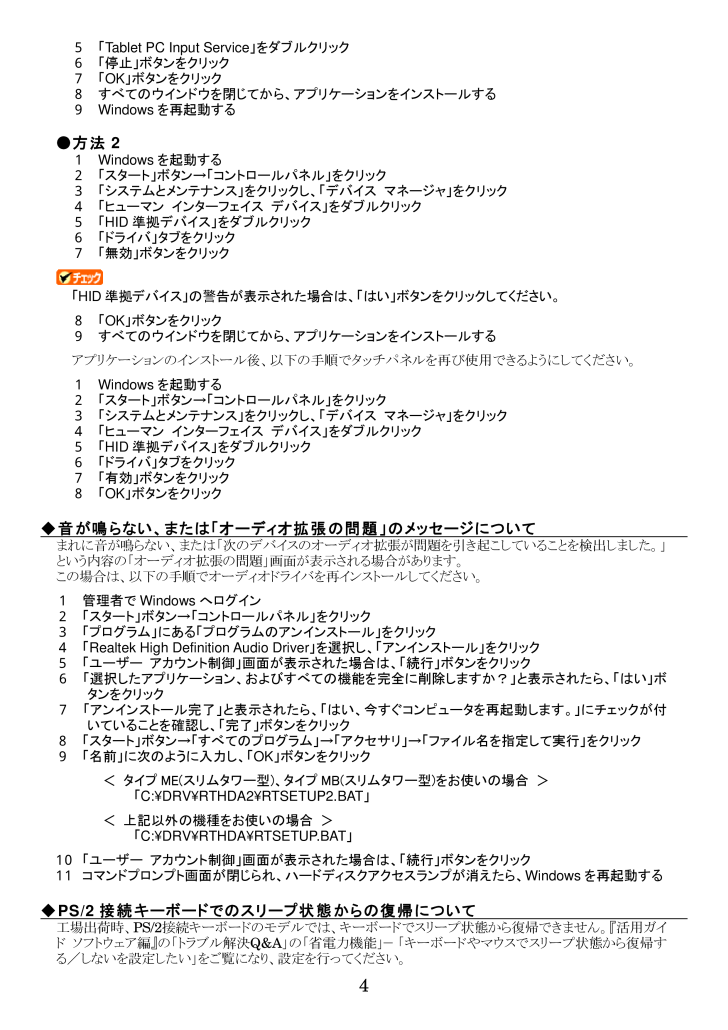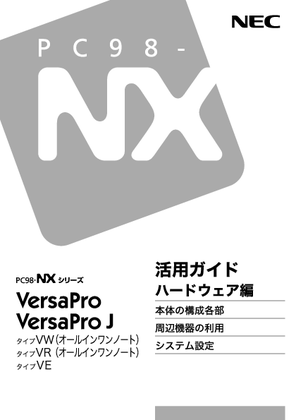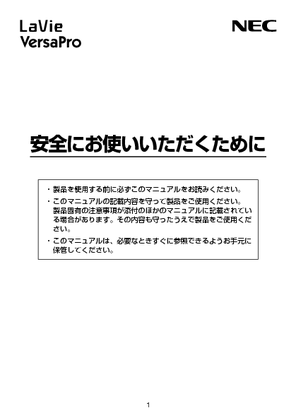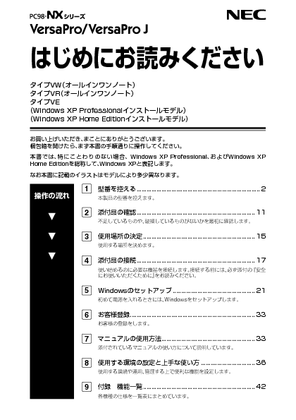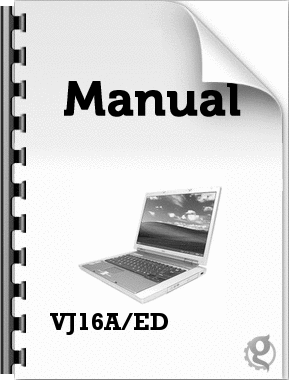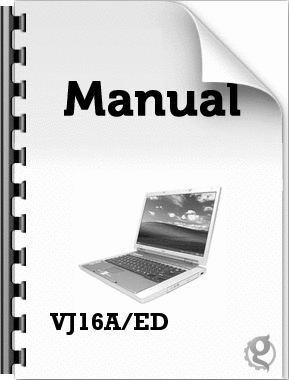3

45 「Tablet PC Input Service」をダブルクリック 6 「停止」ボタンをクリック 7 「OK」ボタンをクリック 8 すべてのウインドウを閉じてから、アプリケーションをインストールする 9 Windowsを再起動する ●方法2 1 Windowsを起動する 2 「スタート」ボタン→「コントロールパネル」をクリック 3 「システムとメンテナンス」をクリックし、「デバイス マネージャ」をクリック 4 「ヒューマン インターフェイス デバイス」をダブルクリック 5 「HID準拠デバイス」をダブルクリック 6 「ドライバ」タブをクリック 7 「無効」ボタンをクリック 「HID準拠デバイス」の警告が表示された場合は、「はい」ボタンをクリックしてください。 8 「OK」ボタンをクリック 9 すべてのウインドウを閉じてから、アプリケーションをインストールする アプリケーションのインストール後、以下の手順でタッチパネルを再び使用できるようにしてください。 1 Windowsを起動する 2 「スタート」ボタン→「コントロールパネル」をクリック 3 「システムとメンテナンス」をクリックし、「デバイス マネージャ」をクリック 4 「ヒューマン インターフェイス デバイス」をダブルクリック 5 「HID準拠デバイス」をダブルクリック 6 「ドライバ」タブをクリック 7 「有効」ボタンをクリック 8 「OK」ボタンをクリック ◆音が鳴らない、または「オーディオ拡張の問題」のメッセージについて まれに音が鳴らない、または「次のデバイスのオーディオ拡張が問題を引き起こしていることを検出しました。」という内容の「オーディオ拡張の問題」画面が表示される場合があります。 この場合は、以下の手順でオーディオドライバを再インストールしてください。 1 管理者でWindowsへログイン 2 「スタート」ボタン→「コントロールパネル」をクリック 3 「プログラム」にある「プログラムのアンインストール」をクリック 4 「Realtek High Definition Audio Driver 」を選択し、「アンインストール」をクリック 5 「ユーザー アカウント制御」画面が表示された場合は、「続行」ボタンをクリック 6 「選択したアプリケーション、およびすべての機能を完全に削除しますか?」と表示されたら、「はい」ボタンをクリック 7 「アンインストール完了」と表示されたら、「はい、今すぐコンピュータを再起動します。」にチェックが付いていることを確認し、「完了」ボタンをクリック 8 「スタート」ボタン→「すべてのプログラム」→「アクセサリ」→「ファイル名を指定して実行」をクリック 9 「名前」に次のように入力し、「OK」ボタンをクリック < タイプ ME(スリムタワー型)、タイプ MB(スリムタワー型)をお使いの場合 > 「C:\DRV\RTHDA2\RTSETUP2.BAT 」 < 上記以外の機種をお使いの場合 > 「C:\DRV\RTHDA\RTSETUP.BAT 」 10 「ユーザー アカウント制御」画面が表示された場合は、「続行」ボタンをクリック 11 コマンドプロンプト画面が閉じられ、ハードディスクアクセスランプが消えたら、Windowsを再起動する ◆PS/2接続キーボードでのスリープ状態からの復帰について 工場出荷時、PS/2接続キーボードのモデルでは、キーボードでスリープ状態から復帰できません。『活用ガイド ソフトウェア編』の「トラブル解決Q&A」の「省電力機能」-「キーボードやマウスでスリープ状態から復帰する/しないを設定したい」をご覧になり、設定を行ってください。







![前ページ カーソルキー[←]でも移動](http://gizport.jp/static/images/arrow_left2.png)